Tabla de contenidos
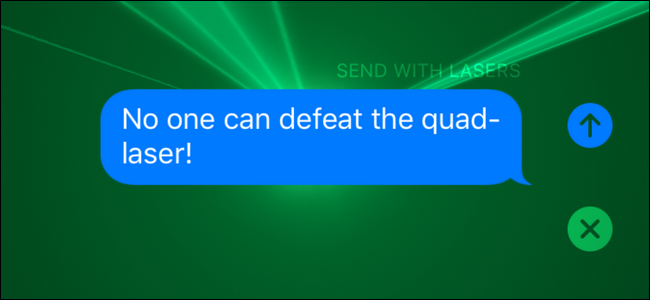
El nuevo iMessage para iOS 10 está repleto de nuevas funciones, incluidos efectos especiales para sus mensajes. Veamos dónde encontrar los efectos especiales y cómo aplicarlos.
Efectos especiales para todos (en iOS 10)
iOS 10 recibió muchas funciones nuevas y actualizaciones , pero iMessage ciertamente recibió la mayor revisión. Entre los muchos cambios, incluida la introducción de un ecosistema basado en aplicaciones , estaba la introducción de efectos especiales para sus mensajes.
Estos mensajes se dividen en dos categorías amplias de efectos de «burbuja» y «pantalla». Se podría argumentar que aquí hay otra distinción amplia entre «útil» y «tonto» … pero le dejaremos hacer esa distinción por su cuenta.
Sin embargo, antes de sumergirnos en dónde encontrarlos y cómo usarlos, hay una gran cosa que vale la pena señalar que es exactamente lo que supondría: no funcionan si está enviando mensajes de texto a alguien que no tiene iOS 10.
En lugar de obtener cualquier efecto genial que debería haberse activado con el mensaje, el destinatario simplemente recibirá su antiguo mensaje de texto simple con un apéndice entre paréntesis que le dice qué efecto especial genial no pudo ver. En lugar de «¡MÁS LÁSERES!» y los efectos especiales que se disparan por toda la pantalla, se vuelven aburridos. “¡MÁS LÁSERES! (enviado con láser) ”en texto sin formato. Si desea que alguien tenga una fiesta de iMessage, será mejor que anime a todos sus amigos a actualizar a iOS 10.
Si tiene algún tipo de falla con los nuevos efectos de iMessage y usted y su destinatario están ejecutando iOS 10, asegúrese de consultar nuestra guía de solución de problemas aquí .
Dónde encontrar los efectos especiales: busque la flecha
Si no sabe dónde buscar, los nuevos efectos especiales de iMessage están bastante bien ocultos. Abra o redacte un nuevo mensaje en iMessage (preferiblemente para un voluntario tolerante que también tenga instalado iOS 10). Escriba un mensaje de prueba y luego busque el ícono de enviar, el ícono circular azul con la flecha blanca en el centro ubicado en el lado derecho del cuadro de entrada de texto.

Mantenga presionado el icono azul por un momento (si simplemente lo toca, enviará su mensaje sin efectos especiales). Esto abrirá el menú de efectos especiales. Echemos un vistazo a los efectos especiales individuales ahora.
Efectos de burbujas: burbujas de chat con esteroides
El primer panel de la selección de efectos especiales se centra en los efectos de «Burbuja», como puede ver en la etiqueta en la parte superior de la pantalla. Los efectos de burbuja, como habrás adivinado, son efectos especiales aplicados a las burbujas de chat en iMessage, incluidos los archivos adjuntos de imágenes.
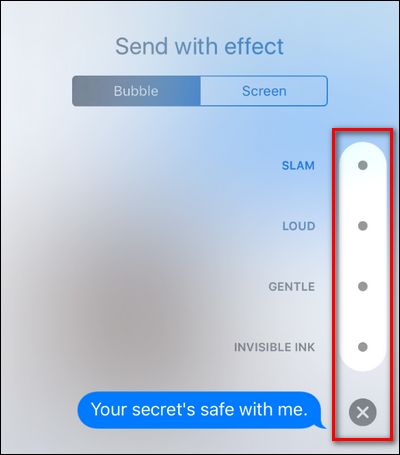
Los efectos son, como se enumeran anteriormente: «Slam», «Loud», «Gentle» y «Invisible Ink». Puede tocar el círculo pequeño junto a cualquiera de esos elementos para obtener una vista previa instantánea de cómo se verá su destinatario. No se preocupe, el mensaje no se enviará hasta que confirme presionando el ícono azul de enviar para confirmar. ¿No quieres el efecto? Toque la «X».
Los tres primeros son lo que consideraríamos florituras teatrales. Pero el último, Invisible Ink, es en realidad algo práctico. Slam hace que su mensaje parezca como si estuviera golpeando la pantalla. Loud hace que el mensaje salga de la pantalla y luego vuelva a colocarse en su lugar (como un grito de caricatura, por así decirlo). Gentle inicia el mensaje ligeramente ampliado y luego lo envía a la deriva, bueno, suavemente de regreso a su tamaño estándar. Como puede ver en la descripción, son de naturaleza bastante llamativa.
La tinta invisible, sin embargo, es nuestro efecto burbuja favorito. Si alguna vez ha querido enviar un mensaje o una foto a alguien y que solo lo vean si se toman el tiempo para revelarlo (como oponerse a abrir iMessage en la mesa de conferencias en el trabajo y revelar accidentalmente un mensaje o una foto inapropiados) , este es el efecto especial para ti. Aquí puede ver una imagen cubierta con el efecto de tinta invisible.
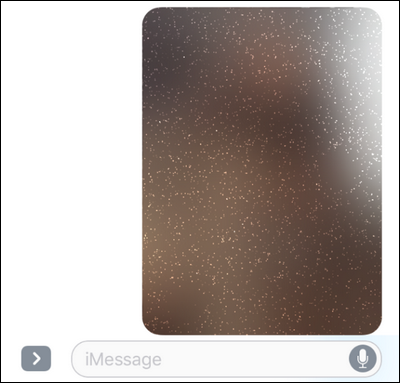
Y aquí puede verlo después de que usted o el destinatario pasen el dedo por la imagen oscurecida.
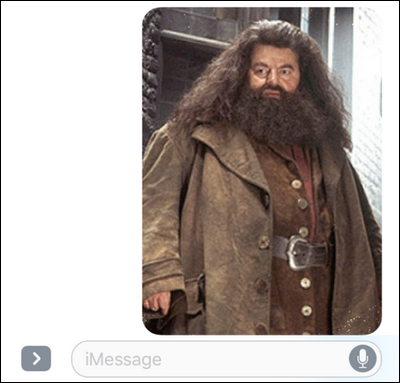
Después de unos momentos, volverá al estado oscurecido. Si el mensaje aparece mientras el teléfono está bloqueado (y se muestra a través de una notificación) o si iMessage simplemente está abierto, el mensaje no se revelará y simplemente se etiquetará como «(Enviado con tinta invisible)», indicando al destinatario que necesita atención.
NOTA: Solo el último elemento de un mensaje determinado se muestra en la vista previa de efectos. Esto significa que si adjunta una foto y luego agrega un título del mensaje, solo se muestra el título del mensaje en la vista previa de Invisible Ink, pero no se preocupe, el efecto se aplica a todo el mensaje, incluida la foto.
Efectos de pantalla: Prepara el cañón láser
Si probaste los efectos de burbuja y bostezaste, ya ansioso por una forma más llamativa (¿llamativa?) De enviar mensajes a tus amigos, bueno, tienes suerte. Simplemente vaya al menú de efectos a través del ícono largo, presione nuevamente y luego seleccione la pestaña «Pantalla», ubicada junto a la pestaña «Burbuja» y estará en el negocio.
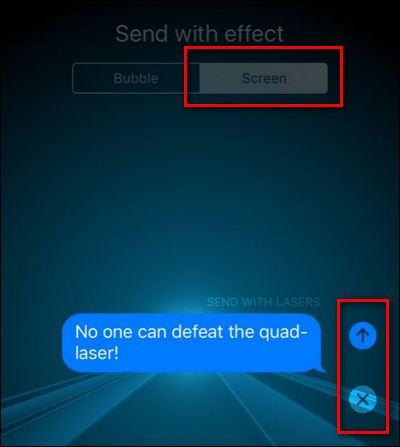
Como en la sección anterior, al tocar el ícono de la flecha azul se confirma el efecto que desea y se envía el mensaje, la X elimina el efecto y lo regresa a la interfaz principal de iMessage. Se accede a los efectos de pantalla deslizando el dedo hacia la izquierda y hacia la derecha y actualmente son: «Globos», «Confeti», «Láseres», «Fuegos artificiales» y «Estrellas fugaces», como se ve a continuación. Si finaliza una vista previa de animación en particular y desea verla nuevamente, toque en cualquier parte de la pantalla que no sea un elemento de interfaz existente (como el ícono de envío) y se reproducirá.
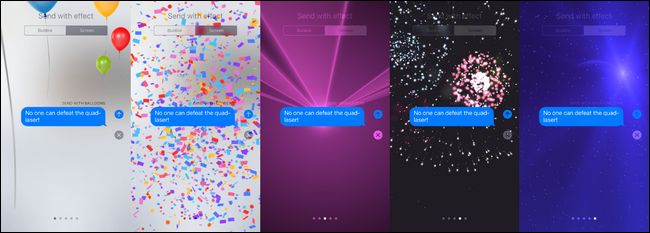
A diferencia de los efectos de burbuja (que varían entre efectos automáticos como Slam y efectos interactivos como Invisible Ink), todos los efectos de pantalla se activan automáticamente. El destinatario verá lo mismo (estrellas fugaces, fuegos artificiales, lo que elija) cuando reciba (o abra) el mensaje. Lamentablemente, es un trato de una sola vez: no importa cuánto le gusten los láseres, no puede volver a tocar el mensaje, ni nada parecido, y ver la animación que se envió originalmente con la repetición del mensaje.
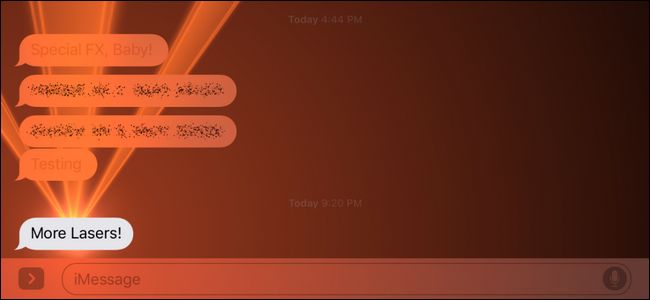
Con suerte, pronto veremos más efectos de pantalla, ya sea de Apple o de la nueva tienda de aplicaciones iMessage. Por supuesto, esperamos con ansias los láseres II, láseres III, más láseres y la explosión láser definitiva, entre otros efectos.
Eso es todo al respecto. ¿Quién necesita mensajes aburridos cuando puedes enviar mensajes al estilo de capa y espada, o con tachuelas láser?